当您唤醒 iPhone 时,即可在锁定屏幕上查看最近收到的通知消息。并且您还能在锁定屏幕上管理 App 提醒,查看通知或进行清除。
在锁定屏幕上,您可以进行如下操作:
轻点某个通知,以打开发出这个通知的 App。
轻点一组通知,以查看相应 App 最近发出的所有通知。
在某个通知上向左轻扫,以管理相应 App 的提醒、查看这个通知或清除这个通知。
轻触并按住某个通知,以查看这个通知和进行快速操作(需要 App 支持,提供某些操作)。
小提示: 在 iPhone SE(第 2 代)上,需要在通知上向左轻扫,然后轻点“查看”,以查看通知和进行相应 App 支持的任何快速操作。
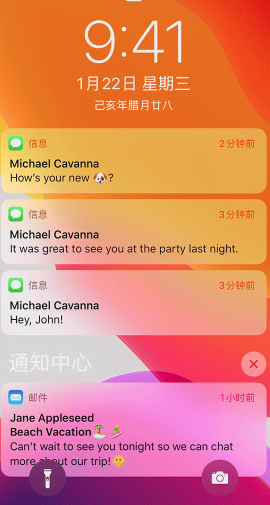
查看历史通知:
“通知中心”会显示您的通知历史记录,这样您就可以往回滚动并查看错过的通知。有两种方式可以从“通知中心”查看您收到的提醒。
在锁定屏幕上,从屏幕中间向上轻扫。
在任何其他屏幕上,从屏幕顶部中央向下轻扫。
清除历史消息:
如果想要清除所有历史通知消息,只需要轻触并按住 X 按钮 ,然后轻点“清除所有通知”。
在锁定屏幕上管理通知:
向左轻扫某条提醒或一组提醒。轻点“管理”,然后从以下选项中进行选择:
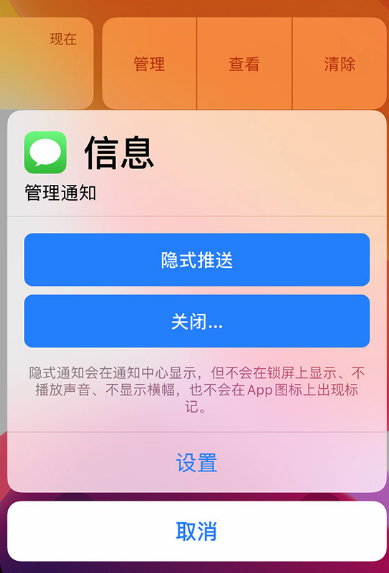
隐式推送:这些通知会出现在“通知中心”中,但不会显示在锁定屏幕上,也不会播放声音或者显示横幅或标记图标。
关闭:关闭特定 App 的所有通知。要重新打开 App 的通知功能,请前往“设置”-“通知”,选择相应的 App,然后轻点“允许通知”。
您还可以轻点“设置”以更改特定 App 的提醒风格或提醒设置。
攻略专题
查看更多-

- 《洛克王国手游》寒音蛇介绍
- 122 2025-02-22
-

- 《多看阅读》书签查看方法
- 166 2025-02-21
-

- 《多看阅读》听书设置方法
- 228 2025-02-21
-

- 《多看阅读》更换字体方法
- 211 2025-02-21
-

- 《诛仙2》碧瑶获取方法
- 142 2025-02-21
-

- 《最后的起源》艾达技能介绍
- 185 2025-02-21
热门游戏
查看更多-

- 快听小说 3.2.4
- 新闻阅读 | 83.4 MB
-

- 360漫画破解版全部免费看 1.0.0
- 漫画 | 222.73 MB
-

- 社团学姐在线观看下拉式漫画免费 1.0.0
- 漫画 | 222.73 MB
-

- 樱花漫画免费漫画在线入口页面 1.0.0
- 漫画 | 222.73 MB
-

- 亲子餐厅免费阅读 1.0.0
- 漫画 | 222.73 MB
-






